手把手设置win10系统下查看电脑主板Bios版本的问题?
时间:2019-10-18 来源:www.xiazaima.com 作者:下载妈
Bios是化到计算机内主板上一个RoM芯片上的程序,它保存着计算机最重要的基本写入输出的程序、开机后自检程序和系统自启动程序,它可从CMos中读写系统设置的具体信息,当咱们要安装系统的时候,就需要进入bios中进行设置,而有时候也需要升级Bios版本给主板增加设置,所以这时候咱们就要先查看自己电脑中Bios版本是什么,那么win10系统怎么查看电脑主板bios版本呢,具体办法如下。
win10系统下查看电脑主板Bios版本的办法:
办法一:最简单的使用系统自带directx诊断工具来查看Bios版本号;
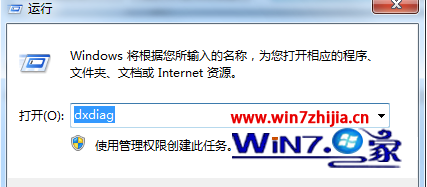
1、在系统中按下win+R,调出运行对话框,然后写入 dxdiag 回车;
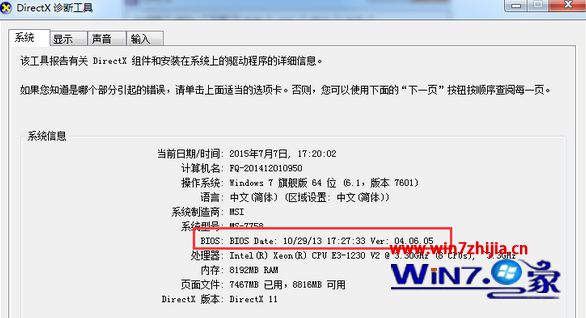
2、这时directx诊断工具就打开了,咱们可以在“系统信息”的Bios一栏看到Bios版本号。
办法二:使用CpU-Z工具查看bios版本CpU-Z是一款小巧的CpU检查工具,只要在电脑中下载安装运行CpU-Z软件,以后在“主板”参数中就可以看到电脑bios版本,如下图所示。当然可以查看Bios的工具还有许多,基本上有硬件检查工能的工具都是可以查看的。

在电脑开机自检界面一般可以看到bios版本信息,如果开机界面变化太快,可以进入bios设置中,查看bios版本,如下图所示。(一般进入到Bios比较通用的快捷键 dEL F2等!)
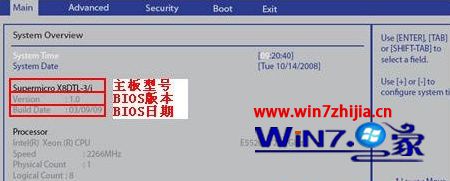
 雨林木风Ghost Win10 (X64) 快速专业版 v202105(完美激活)
雨林木风Ghost Win10 (X64) 快速专业版 v202105(完美激活)雨林木风Ghost Win10x64位专业版v202105版本系统加快了开关机机速度,自动关闭停止响应。加快菜单显示速度;启用DMA传输模式。使用打印机,关闭后台打印服务可有效节省内存占用。雨.....
2021-04-14 雨林木风 GHOST WIN10 X64 装机版 V2015.01
雨林木风 GHOST WIN10 X64 装机版 V2015.01雨林木风 GHOST WIN10 X64 装机版 V2015.01 硬盘安装: 推荐 将ISO文件内的(安装系统.EXE 与 WIN10.GHO)文件,复制到硬盘 D:\ 运行 D:\安装系统.EXE Y确定 系统自动重启安装 ☆ .....
2015-01-03
电脑系统栏目
win10系统下载排行
更多+- 1电脑公司Ghost Win10 (64位) 精选专业版 2021.06(完美激活)
- 2新萝卜家园 Ghost Win10 x64 旗舰官方版 V2015.05
- 3深度技术Ghost Win10 32位 新机装机版2017.07(无需激活)
- 4番茄花园 Ghost Win10 32位 装机版 V2016.09(无需激活)
- 5电脑公司Ghost Win10x86 好用专业版 2020年09月(完美激活)
- 6系统之家Ghost Win10x86 快速专业版 V2019.12月(激活版)
- 7深度技术Ghost Win10 x64位 可靠装机版2017V07(绝对激活)
- 8番茄花园Ghost Win10x86 免激活 专业版 v2018.11
- 9新萝卜家园Ghost Win10 X32 专业版 v2016.12(无需激活)
- 10大地系统 GHOST WIN10 X64 旗舰增强版 V2015.02
win7系统下载推荐
更多+- 1系统之家 GHOST WIN7 SP1 64位 免激活装机版 2016.05
- 2深度技术GHOST WIN7 X64位官方安全版V2017.03月(绝对激活)
- 3系统之家Ghost_Win7_32位_大神装机版_2016.07
- 4系统之家GHOST Win7x86 精选旗舰版 2021.07月(自动激活)
- 5雨林木风 GHOST WIN7 32位 装机版 V2016.09(免激活)
- 6深度技术GHOST WIN7 X64位经典极速版2017年02月(完美激活)
- 7雨林木风GHOST WIN7 X64 安全旗舰版 v2019.02(免激活)
- 8深度技术 Ghost win7 32位 装机版 2016.06
- 9老毛桃 GHOST WIN7 32位 装机正式版 2016.06
- 10雨林木风GHOST WIN7 x64位 通用旗舰版 V2019年04月(自动激活)
电脑系统教程排行
- 1Win10纯净版系统下修改route实现内外网连接的技巧
- 2笔记本windows8系统"允许Bluetooth设备连接到此计算机&
- 3如何解决W7系统不能够识别光驱问题?系统吧详解“W7系统不能够识
- 4为什么百度图片打不开?豆豆Win10企业版网页百度图片打不开的解
- 5Windows Win10系统的磁盘是什么?系统吧详解“Windows Win10系统
- 6雨林木风Win10官方定制版Windows Embedded Standard 7
- 7五大步骤迅速创建完美Win10本地库快捷方式
- 8黑云Win10专业版系统紧急重新启动的方法
- 9雨林木风Win10专业版如何查看Hosts文件是否被篡改
- 10小马Win10旗舰版开机出现配置Windows Update是如何关闭的
